
Bună ziua tuturor, vom continua să configuram serverul de imprimare Windows. și să studieze capacitățile sale și funcționale. În partea anterioară, am învățat cum să instalăm imprimante după politica de grup. Metoda este excelentă, dar mai este una lângă ea, este o publicație în imprimante AD, la care ne vom uita astăzi. Foarte adesea în cărțile de formare, această metodă este considerată a doua cea mai importantă, concepută pentru alfabetizarea informatică a utilizatorilor, dar în practică este aproape neaplicabilă.
Configurarea imprimantei prin anunț
Și, deci, să luăm în considerare ce este publicarea imprimantei. Deschideți aplicația Acrive Directory Users and Computers deoarece se numește ADUC. În partea de sus, faceți clic pe pictograma de căutare.
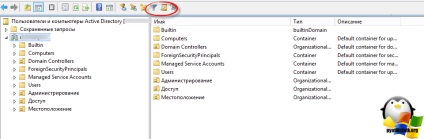
Veți deschide formularul de căutare, unde în elementul de căutare veți selecta imprimantele și în general va alege un domeniu sau o pădure. Faceți clic pe Căutare. După cum puteți vedea, nu am o singură imprimantă.
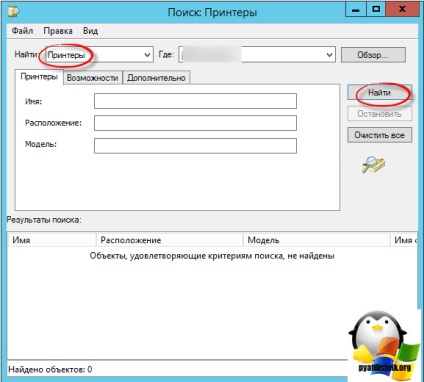
Acum mergeți la serverul de imprimare și faceți clic pe imprimanta potrivită cu click dreapta și selectați Enumerate în Active Directory, aceasta este publicația, aparent dificultatea traducerii.
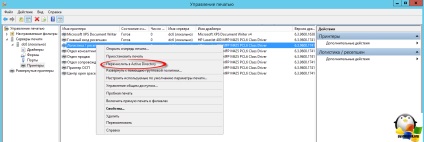
Nimic nu va apărea pe ecran, dar nu contează, ne întoarcem la ADUC și facem o căutare pentru imprimante. După cum puteți vedea, imprimantele de anunțuri văd deja și conțin în baza lor de date.
- Este numele imprimantei
- Modelul
- Și numele serverului în care se află
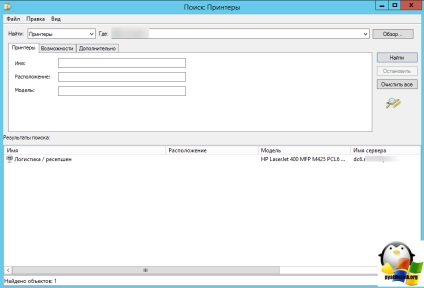
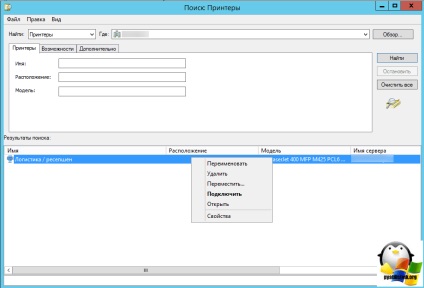
Ce se întâmplă atunci când puneți lista de imprimante în AD, totul este simplu, în proprietățile imprimantei din fila Acces se bifează caseta de bifare "Adăugați în directorul activ".
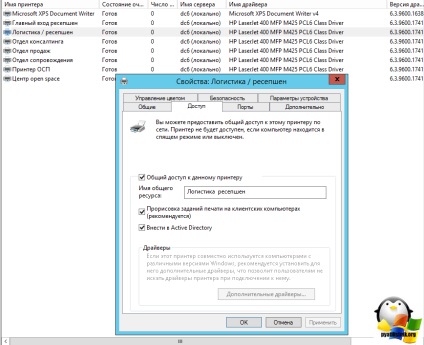
Acum, să presupunem că nu ați reușit să configurați politica de grup sau dacă vă aflați într-un alt domeniu de încredere și aveți nevoie de o anumită imprimantă, atunci o puteți căuta când adăugați dispozitivul la panoul de control.
Apoi, faceți clic pe imprimanta dorită nu este listată.
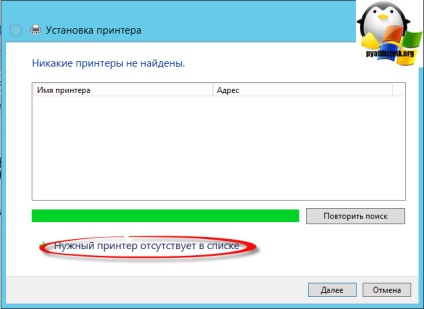
Apoi, alegeți Găsirea unei imprimante în director, după locația și posibilitățile sale.
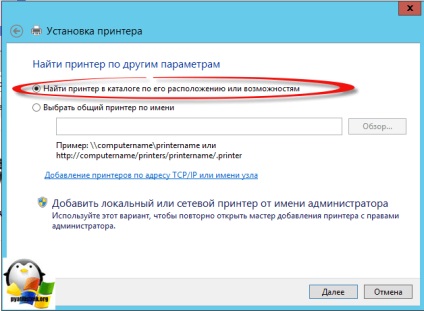
Se deschide fereastra de căutare și veți obține o listă de imprimante.
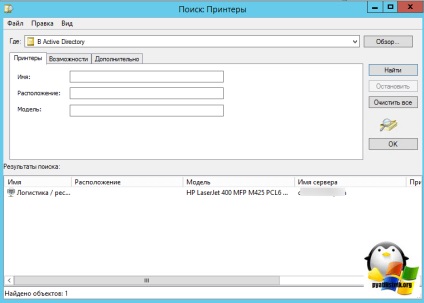
Gestionarea imprimantelor prin GP
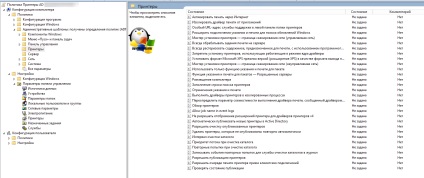
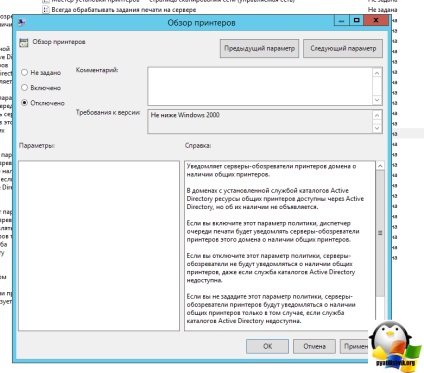
Add Printer Wizard - pagina de scanare în rețea (rețea Nemanageriat) „și Add Printer Wizard - scana rețeaua (rețea administrată). Primul este de a stabili numărul de imprimante în rețeaua negestionat, adică rețeaua, în cazul în care este imposibil de a găsi un controler de domeniu, de exemplu, la aeroport sau în mediul de origine, și al doilea, respectiv, pentru rețeaua de gestionat în cazul în care computerul are acces la controlerul de domeniu. Cu aceste setări de politică, puteți defini afișarea numărului de imprimante pentru TCP / IP-imprimante, servicii web, imprimante, imprimante Bluetooth, precum și numărul de imprimante partajate care apar în lista rezultatelor căutării. Politica de setare pentru a controla imprimanta este diferită numai în faptul că încă mai are capacitatea de a determina setările Active Directory ale imprimantei. Valorile implicite pentru fiecare tip de imprimantă în setările de politică sunt diferite. În mod implicit, rețeaua negestionată care urmează să fie afișate pe 50 TCP / IP-imprimante, imprimante partajate, imprimante și servicii web, imprimante Bluetooth ar trebui să afișeze un număr maxim de 10 bucăți. La rândul său, într-o rețea gestionată în mod implicit pentru a afișa numai Active Directory 20 de imprimante și 10 imprimante Bluetooth. Pentru a stabili parametrii săi ar trebui să fie în ambele setări de politică pentru a seta comutatorul pentru a permite și să specifice numărul de imprimante pentru fiecare tip. De exemplu, pentru o rețea negestionați poate fi setat pentru trei tipuri de valoare de 10, iar pentru imprimanta Bluetooth pentru a specifica o valoare de 0. Aceasta înseamnă că comandantul nu va fi afișat imprimante de acest tip. Pentru o rețea de control 20 stochează valorile pentru fiecare tip, în plus față de imprimante generale. Pentru acest tip, specificați valoarea 10. dialogul cu setările Expertul caseta de imprimantă pentru rețeaua de gestionat este afișat mai jos:
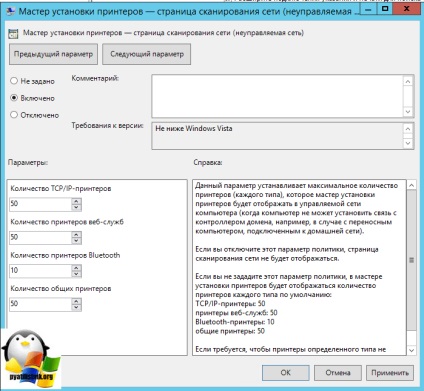
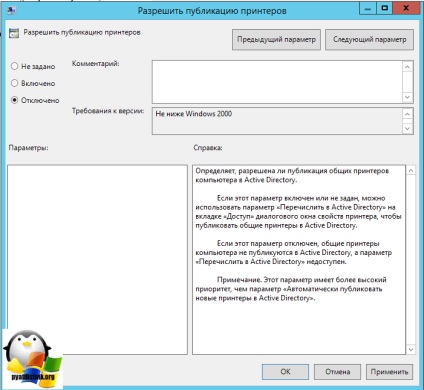
- Niciodată. Această opțiune este setată în mod prestabilit, chiar dacă nu configurați această setare de politică și vă permite să nu ștergeți obiectele imprimantei care nu sunt re-publicate automat;
- Numai dacă este găsit un server de imprimare. În acest caz, aceste obiecte sunt șterse numai atunci când imprimanta nu este disponibilă, dar un server de imprimare funcțional poate fi găsit în rețea;
- Când imprimanta nu a fost găsită. În acest caz, imprimanta va fi ștearsă dacă computerul nu răspunde la solicitări atunci când acesta din urmă ar trebui publicat automat.
Valoarea recomandată pentru acest parametru este Niciodată.
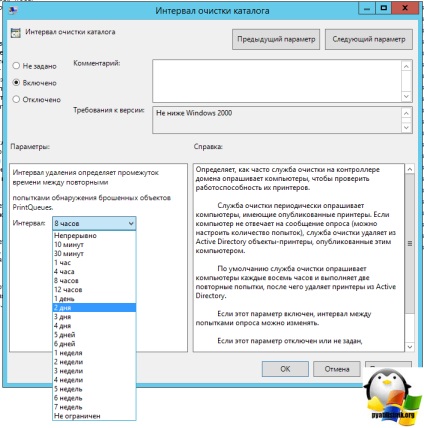
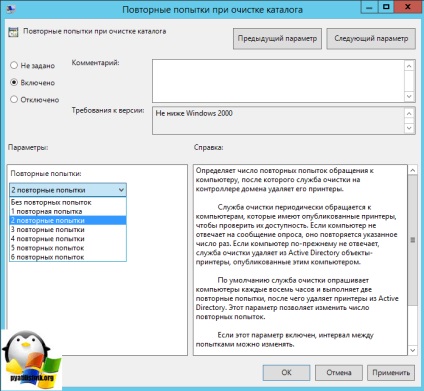
Ultima setare de politică care vă permite să configurați serviciul de curățare este prioritatea firului atunci când curățați Active Directory. După cum ați ghicit utilizând proprietățile acestei setări de politică, puteți specifica o prioritate care afectează ordinea în care este achiziționat timpul procesorului, ceea ce determină probabilitatea de repoziționare de către alte procese, care ar putea fi mai prioritare. În consecință, firul de curățare în sine elimină obiecte imprimante inutile din Active Directory Domain Services. În lista derulantă Prioritate din caseta de dialog Proprietăți pentru această setare de politică, puteți găsi 5 valori: Cel mai mic, Sub medie, Mediu, Supraviețuitor și Cel mai înalt. Valoarea implicită este Mediu. și deoarece firul de purjare nu este un proces prioritar care rulează pe controlerul de domeniu (iar firul de curățare este efectuat numai pe controlere).
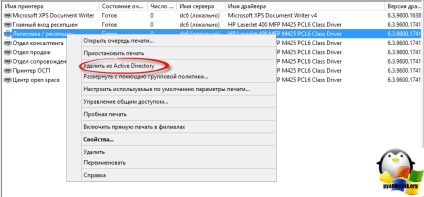
Apoi vă sfătuiesc să citiți despre siguranța imprimantelor. nu se întâmplă prea mult.